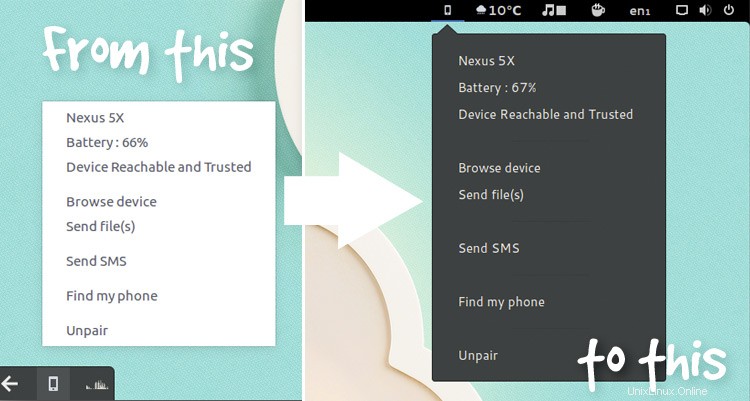
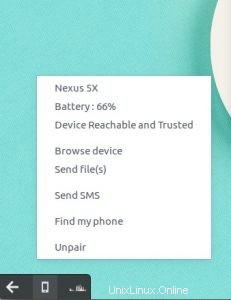
Ich liebe GNOME Shell und ich liebe Indikator-Applets – aber die beiden passen nicht sofort.
GNOME verbirgt App-Anzeigen (und andere veraltete Taskleistenelemente) standardmäßig in einem kleinen Feld unten links auf dem Bildschirm.
Aber es ist möglich, Indikator-Applets in der GNOME-Shell anzuzeigen und zu verwenden auf vertrautere Weise, und das alles dank des ziemlich flexiblen GNOME-Erweiterungssystems.
Eine kurze Zusammenfassung
Indikator-Applets sind eine beliebte Methode für App-Entwickler, um zusätzliche Funktionen für den Desktop bereitzustellen und Benutzern spezifische Informationen anzuzeigen, ohne dass ein App-Fenster geöffnet sein muss.
Viele bekannte Apps verwenden App-Indikatoren in ihren Desktop-Apps, einschließlich Dropbox , Spotify , Dampf , und Skype. Es wurden auch viele Einzweck-App-Indikatoren erstellt, wie Simple Weather Indicator, Indicator Bulletin und viele, viele mehr.
GNOME sagt, dass es keine Pläne hat, die App Indicator-Spezifikation in GNOME Shell zu unterstützen, und argumentiert, dass es mit den beabsichtigten Designzielen „im Widerspruch steht“.
App-Indikatoren in der GNOME-Shell verwenden
Die Politik und das Geplänkel darüber, wer welche Spezifikation wann und warum erfunden hat, sind für mich irrelevant. Ich möchte nur in der Lage sein, auf meine Lieblingsindikator-Applets (wie den fabelhaften KDE Connect Indicator) unter der GNOME-Shell zuzugreifen, genauso wie ich es auf Budgie, Cinnamon und Unity kann.
Ich habe mich vorher auf die (sehr tolle) TopIcons Plus-Erweiterung verlassen. Dieses raffinierte Add-on zeigt alte Taskleistensymbole, Qt-Apps und Indikator-Applets im GNOME-Statusbereich.
Aber es hat ein paar Nachteile.
Zum einen können Sie keine On-Panel-Daten sehen (z. B. Temperatur, CPU-Grafik, Upload-Geschwindigkeit usw.). Zweitens werden die Indikator-Applet-Menüs selbst genau so angezeigt, wie sie es bei Unity und Co. tun würden (das heißt, sie halten sich nicht an das GNOME-Shell-Thema und verwenden dessen Menüs und Umschaltfunktionen nicht, also stechen sie heraus wie ein wunder Daumen).
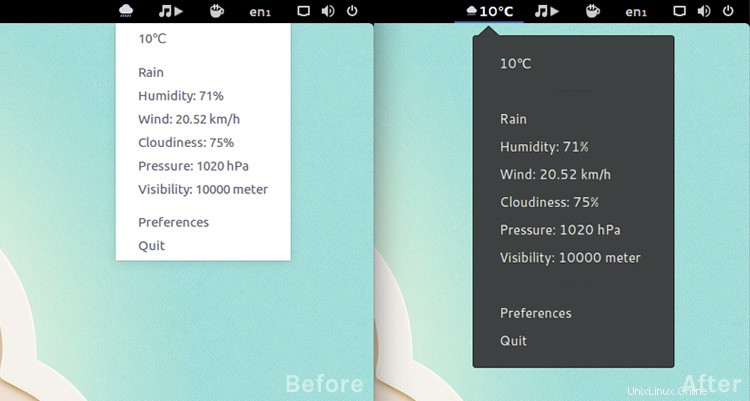
Hier kommt die wortreich betitelte GNOME-Erweiterung „KStatusNotifierItem/AppIndicator Support“ ins Spiel. Diese Erweiterung „integriert Ubuntu AppIndicators/kStatusNotifierItems in die GNOME-Shell“ und es lässt sie auch so aussehen.

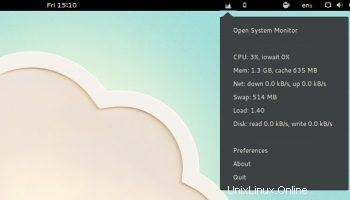
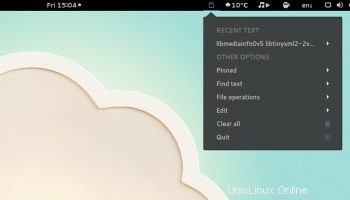
Ordentlich, oder?
Die App Indicator Support-Erweiterungen sind kostenlos und Open Source. Es kann in der GNOME-Shell über die offizielle GNOME-Erweiterungswebsite installiert werden, die unten verlinkt ist:
App Indicator Support GNOME-Erweiterung installieren
Off-Topic:Ich kann nicht glauben, dass ich nicht früher von dieser Erweiterung wusste. Wenn Sie auf etwas Nettes, Raffiniertes oder Bemerkenswertes stoßen und der Meinung sind, dass es die Aufmerksamkeit eines breiteren Publikums wert ist, ermutige ich Sie, es mir mitzuteilen!